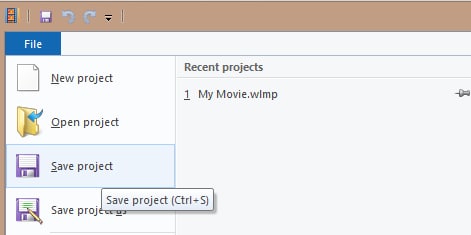iMovie
- 1 में कनवर्ट
- 1.1 WMV करने के लिए iMovie
- 1.2 iMovie के लिए लाख टन
- 1.3 iMovie के लिए FLV
- 1.4 MOV iMovie के लिए
- 1.5 imovie के लिए M4V
- 1.6 VOB करने के लिए iMovie
- IMovie के लिए 1.7 MPG
- 1.8 MOD के लिए iMovie
- 1.9 iMovie के लिए AVCHD
- 1.10 AVI करने के लिए iMovie
- 2 संपादित करें
- 2.1 पाठ/उपशीर्षक/कैप्शंस जोड़ें
- 2.2 संगीत जोड़ने के लिए iMovie
- 2.3 iMovie प्रभाव
- 2.4 iMovie हरी स्क्रीन
- 2.5 iMovie ट्रेलरों
- 2.6 चित्र चित्र में
- 2.7 धीमी गति बनाएँ
- 2.8 वीडियो बारी बारी
- 2.9 विभाजित स्क्रीन
- 2.10 iMovie संक्रमण जोड़ें
- 2.11 एक समय चूक मूवी बनाना
- 2.12 iMovie गति बंद करो
- 2.13 भाजित क्लिप
- 2.14 फसल एक वीडियो
- 2.15 पार्श्वस्वर iMovie में
- 2.16 सेट पक्ष अनुपात
- 2.17 फ़ास्ट फ़ॉर्वर्ड
- 2.18 iMovie पर में ज़ूम
- 2.19 iMovie में अस्थिर वीडियो को स्थिर
- 3 आयात & निर्यात
- 3.1 iMovie स्वरूप
- 3.2 iMovie iTunes पुस्तकालय करने के लिए
- 3.3 फिल्टर जोड़ने के लिए iMovie
- 3.4 iMovie परियोजनाओं सहेजें
- 3.5 यूट्यूब वीडियो के लिए iMovie
- 3.6 iMovie परियोजनाओं निर्यात करें
- 3.7 iMovie डीवीडी करने के लिए
- 3.8 iMovie iCloud के वीडियो
- 4 विकल्प
- 5 युक्तियाँ और चालें
IMovie रोकने के प्रस्ताव बनाने के लिए कैसे
एक वीडियो एनीमेशन तकनीक है कि एक वस्तु है कि अपनी ही जिससे आंदोलन का भ्रम पैदा पर ले जाने के लिए प्रकट होता है की शारीरिक हेरफेर सक्षम बनाता है।
रोक गति तकनीक पहले फिल्मों और फिल्मों में 'विशेष प्रभाव' जोड़ने के लिए इस्तेमाल किया गया था। वे के रूप में आप अपने खुद स्टॉप मोशन फिल्म एक iPhone या iPad से बनाया गया है करने के लिए कर रहे हैं को लागू करने के लिए सस्ती कर रहे हैं।
इसके नकारात्मक पहलू है कि आप एक दृश्य से ऊपर, सेट करने के लिए अभी भी तस्वीरें ले जा रही और तब ऑब्जेक्ट्स जो चलती हो करने के लिए देखा जाना चाहिए रहे हैं के साथ अच्छी तरह मर्ज करने के लिए दृश्य समायोजन के रूप में यह समय लगता है।
आप सभी की जरूरत है एक वातावरण है कि आप की जरूरत है अप आपके दृश्य की स्थापना करते हुए सभी कारकों को नियंत्रित करने के लिए।
- भाग 1: पर मैक iMovie में रोकने के प्रस्ताव बनाने के लिए कैसे
- 2 भाग: iPhone/iPad पर iMovie में रोकने के प्रस्ताव बनाने के लिए कैसे
- भाग 3: Windows पर रोकने के प्रस्ताव बनाने के लिए कैसे
भाग 1: पर मैक iMovie में रोकने के प्रस्ताव बनाने के लिए कैसे
- छवि अनुक्रम आयात करके खींचें और विधि iMovie मीडिया ब्राउज़र में ड्रॉप।
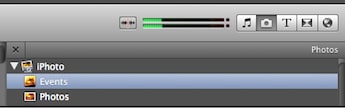
- समाप्त करने के लिए इस प्रक्रिया के लिए प्रतीक्षा करें (संख्या और उपयोग की गई फ़ाइलों का आकार के आधार पर लंबे समय लग सकता है)।
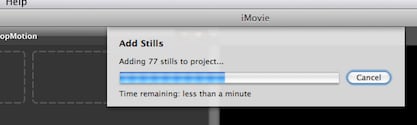
- इस परियोजना में सभी छवियों का चयन करें और तब Windows पर क्लिक करें > क्लिप समायोजन।
- कुंजी अब अवधि में, चेक बॉक्स "लागू करने के लिए सभी पोस्टरों" और पर क्लिक किया।
- छवियों के साथ अभी भी चयनित, खिड़की पर क्लिक करें > Cropping.
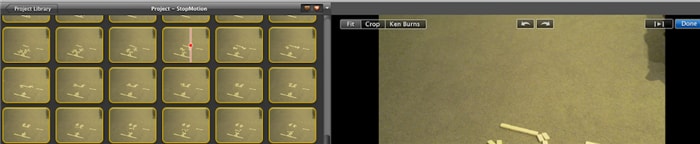
- फ़िट पर क्लिक करें।
- आप ध्वनि की जरूरत है आप फ़्रेम को खींचकर एक ध्वनि प्रभाव जोड़ने के लिए चुन सकते हैं।
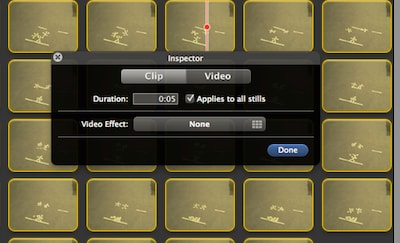
- ऑडियो क्लिप का चयन करके ऑडियो सेटिंग्स परिवर्तित करें।
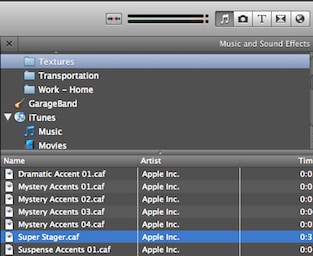
- तब विंडो मेनू पर सिर और समायोजन पर क्लिक करें।
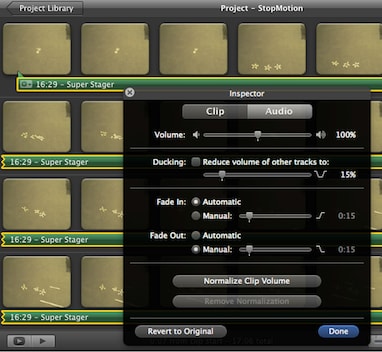
- साझा मेनू पर क्लिक करें और 'QuickTime का उपयोग करने का चयन करें' चुनें और सहेजें।
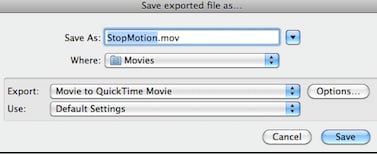
- कोई नया प्रोजेक्ट खोलें।
- आयातित फिल्मों में नए प्रोजेक्ट को खींचें।
- उन पर क्लिक करके चुनें।
- क्लिप्स समायोजन पर क्लिक करें।
- नए परिवर्तन से मेल करने के लिए समायोजन tweak.
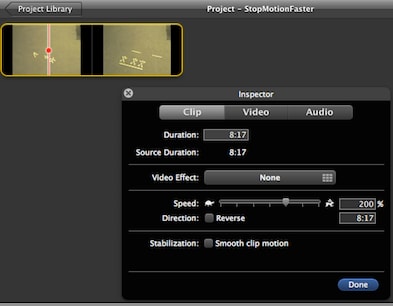
- साझा करें बटन हिट और QuickTime का उपयोग कर फ़ाइल निर्यात करें।
2 भाग: iPhone/iPad पर iMovie में रोकने के प्रस्ताव बनाने के लिए कैसे
- अपने iPad पर iOS के लिए iMovie लॉन्च।
- एक नई परियोजना द्वारा दोहन शुरू + चिह्न स्क्रीन के ऊपरी दाएँ कोने पर।
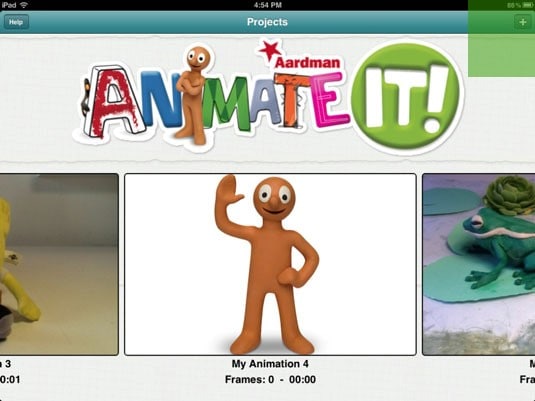
- कैमरा बटन चित्र लेने शुरू करने के लिए स्क्रीन के नीचे सही पक्ष पर क्लिक करें।
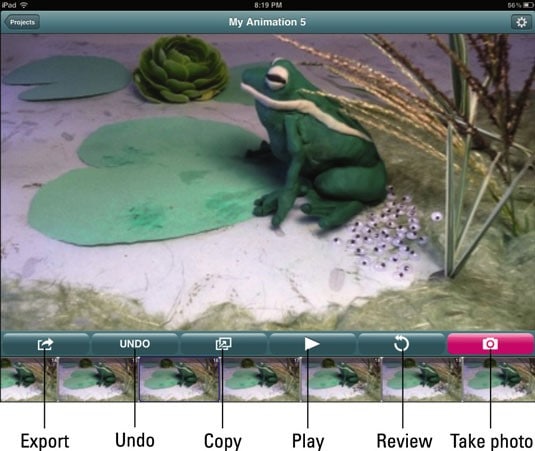
- की समीक्षा करें और अपने क्लिप्स को संपादित करें, यहाँ आपको क्लिप्स या किसी भी अन्य प्रभाव आप की इच्छा की समयावधि को बदल सकते हैं।
- स्क्रीन के निचले बाएं हिस्से पर निर्यात पट्टी पर क्लिक करें।
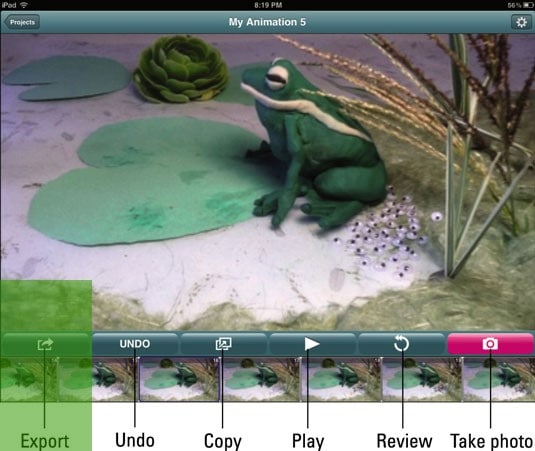
भाग 3: Windows पर रोकने के प्रस्ताव बनाने के लिए कैसे
विंडो मूवी मेकर एक मुफ्त वीडियो संपादन सॉफ्टवेयर माइक्रोसॉफ्ट द्वारा बनाई गई है और Windows आवश्यक सुइट का हिस्सा है। वीडियो संपादकों को संपादित करें और विभिन्न प्लेटफार्मों पर वीडियो प्रकाशित करने के लिए Movie maker का उपयोग कर सकते हैं। यह एक पूर्वावलोकन फलक कि एक फ़िल्म स्ट्रिप के रूप में प्रकट होता है और प्रत्येक क्लिप से पता चलता है एक बार वे कर रहे हैं भरी हुई है। Windows मूवी मेकर भी अभी भी छवियों के आयात की अनुमति देता है और किसी भी फ्रेम की संख्या और आकार फिट करने के लिए संपादित किया जा सकता है।
आप अपने क्लिप्स किसी भी मीडिया स्रोत (कैमरा, स्कैनर, बाह्य डिस्क और कई और अधिक) से लोड कर सकते हैं, आपके मीडिया निम्न स्वरूप wmv, एमपी 3, avi, अर्थोपाय अग्रिम, wav, mpeg और asfका होना आवश्यक है। Codecs घटना है कि आप विभिन्न स्वरूपों का उपयोग कर रहे हैं स्थापित करने की आवश्यकता हो सकती।
विंडोज पर रोकने के प्रस्ताव बनाने के लिए, नीचे दिए गए चरणों का पालन करें।
- शुभारंभ Windows मूवी मेकर।
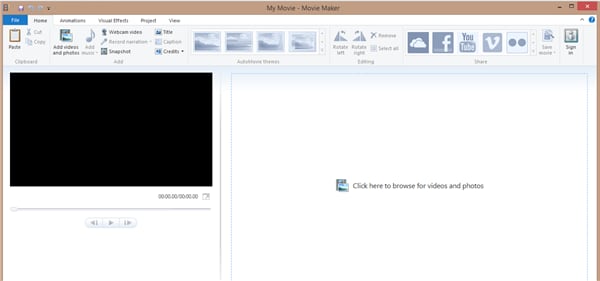
- "वीडियो और तस्वीरों के लिए ब्राउज़ करें करने के लिए यहाँ क्लिक करें" लिंक पर क्लिक करके अपने सभी क्लिप आयात करें।
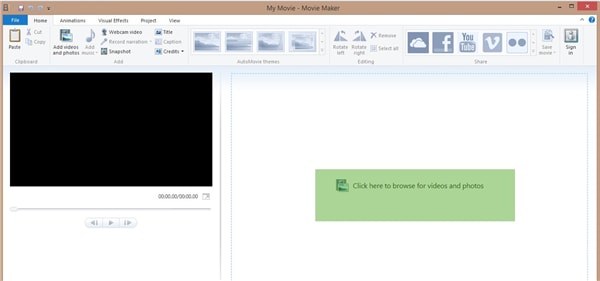
- क्लिप्स आप उपयोग करना चाहते हैं का चयन करें (CTRL + क्लिक करें एक से अधिक का चयन करने के लिए पकड़)।
- तब डिफ़ॉल्ट क्लिप अवधि बदलने के लिए संपादित करें मेनू पर क्लिक करें।
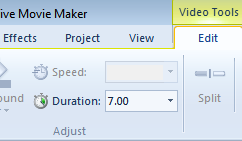
- फिल्म पर सहेजें क्लिक करके सहेजें बटन होम टैब के अंतर्गत।